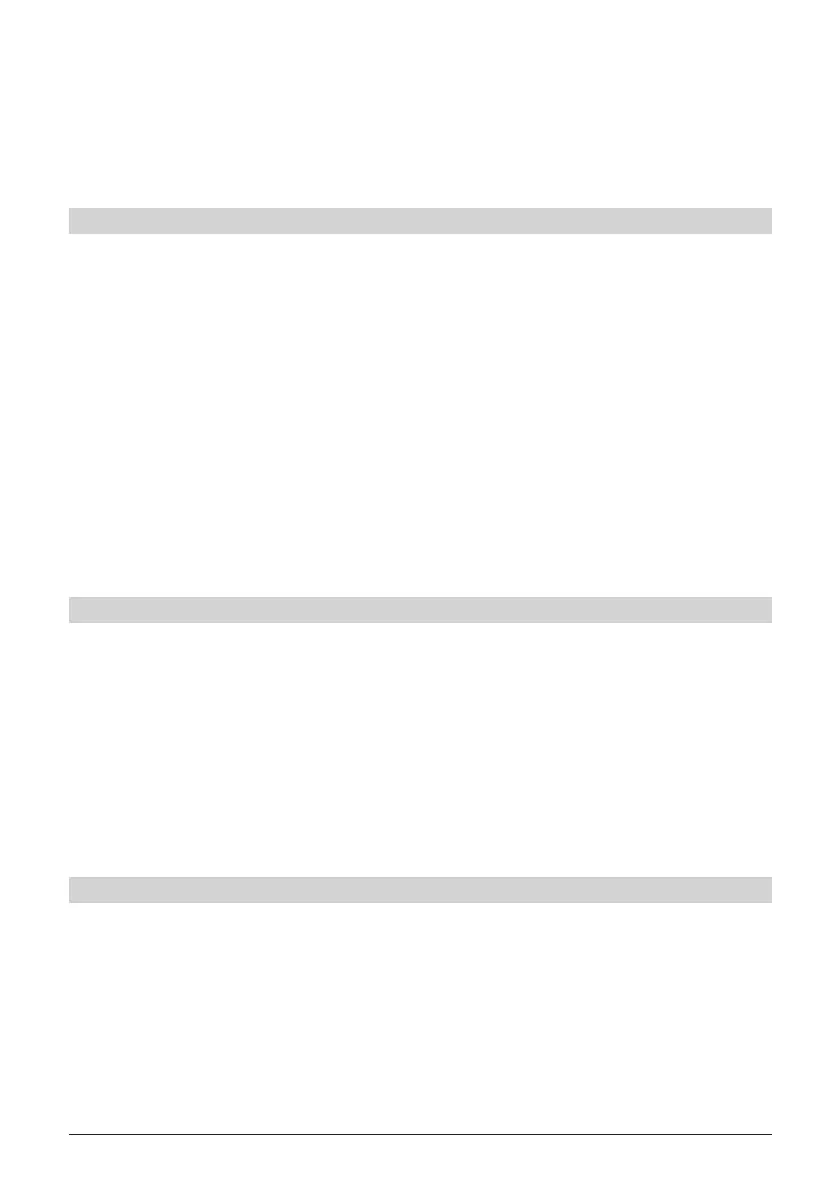16
> Brug op/ned-piletasterne for at markere linjen Set highlighter (Indstil
markør) og bekræft ved at trykke på OK.
Hvis det under programmering sker, at fl ere timerhændelser støder sam-
men og derved gør det umuligt at indstille timeren korrekt, markeres
overlapningerne med rødt.
Ændring af timerprogrammering
> Du ændrer en eksisterende timerindstilling ved at gå ind i Timerovervåg-
ningsfunktionen.
> Brug derefter op/ned-piletasterne til at markere den timer-hændelse, du
ønsker at ændre.
> Tryk på den grønne funktionstast Change (Ændr) for at komme til indstil-
lingerne for den markerede timer. Foretag ændringerne som beskrevet.
> Brug op/ned-piletasterne til at markere det ekstra vindue, der vises:
Skriv før du gemmer i timeren.
> Ved tryk på OK tasten, åbnes et vindue med de tilgængelige timertyper.
> Brug nu op/ned-piletasterne til at vælge den ønskede timertype.
> Bekræft timertypen ved at trykke på OK.
> Tryk på den grønne funktionstast Save (Gem) for at gemme data i hu-
kommelsen.
Sletning af timerprogrammering
> Du sletter en eksisterende timerindstilling ved at gå ind i Timerovervåg-
ningsfunktionen.
> Brug derefter op/ned-piletasterne til at vælge den timertype, der skal
slettes.
> Tryk på den gule funktionstast Delete (Slet). Der vises en meddelelse:
“Do you really want to delete this timer?” (“Ønsker du virkelig at slette
denne timer?”)
> Brug venstre/højre-piletasterne til at vælge Yes (Ja).
> Slet timerindtastningen, bekræft ved at trykke på OK.
Programmér ny timerhændelse
> For at programmere en ny timerhændelse skal du bruge op/ned-pileta-
sterne til at markere en blank linje i menuen Timeroversigt.
> Tryk på den grønne funktionstast New (Ny) for at komme til indtastnings-
billedet for programmering af en ny timerhændelse.
> Brug op/ned-piletasterne til at markere det ekstra vindue, der vises:
Type.
>
Ved tryk på OK tasten, åbnes et vindue med de tilgængelige timertyper.
> Brug nu op/ned-piletasterne til at vælge den ønskede timertype.